تقود Apple الطريق لمستخدمي الهواتف الذكية للتفاعل مع أجهزتهم حتى بالنسبة لأولئك الذين يعانون من عوائق بصرية وصوتية. يأخذ نظام iOS 14 هذا الأمر إلى حدٍ ما ويجعل التفاعل مع جهاز iPhone الخاص بك أسهل من ذي قبل.
محتويات
- القراءة ذات الصلة
- ما الجديد في iOS 14؟
-
جعل نظام iOS في المتناول أكثر من أي وقت مضى
- التعرف على الصوت
- تحسينات الصوت
- رجوع الحنفية
-
كيفية تخصيص "Back Tap" في iOS 14
- ما هي الإعدادات التي يمكن أن تستفيد من Back Tap؟
- اضافات اخرى
- المنشورات ذات الصلة:
القراءة ذات الصلة
- iOS 14: ما الجديد في نظام تشغيل الهاتف المحمول القادم من Apple؟
- ميزات الشاشة الرئيسية الجديدة في iOS 14
- هل يدعم جهاز iPhone الخاص بي iOS 14؟
- كيفية تثبيت iPadOS و iOS 14 Beta
- iPadOS 14: ما الجديد
لم تأخذ Apple الوقت فقط للتركيز على التفاعل مع جهاز iPhone الخاص بك ماديًا ، ولكن هناك بعض الميزات الجديدة الإضافية. يتضمن ذلك تحسينات صوتية جنبًا إلى جنب مع بعض الأشياء الجيدة الإضافية لأولئك الذين يستخدمون AirPods.
ما الجديد في iOS 14؟
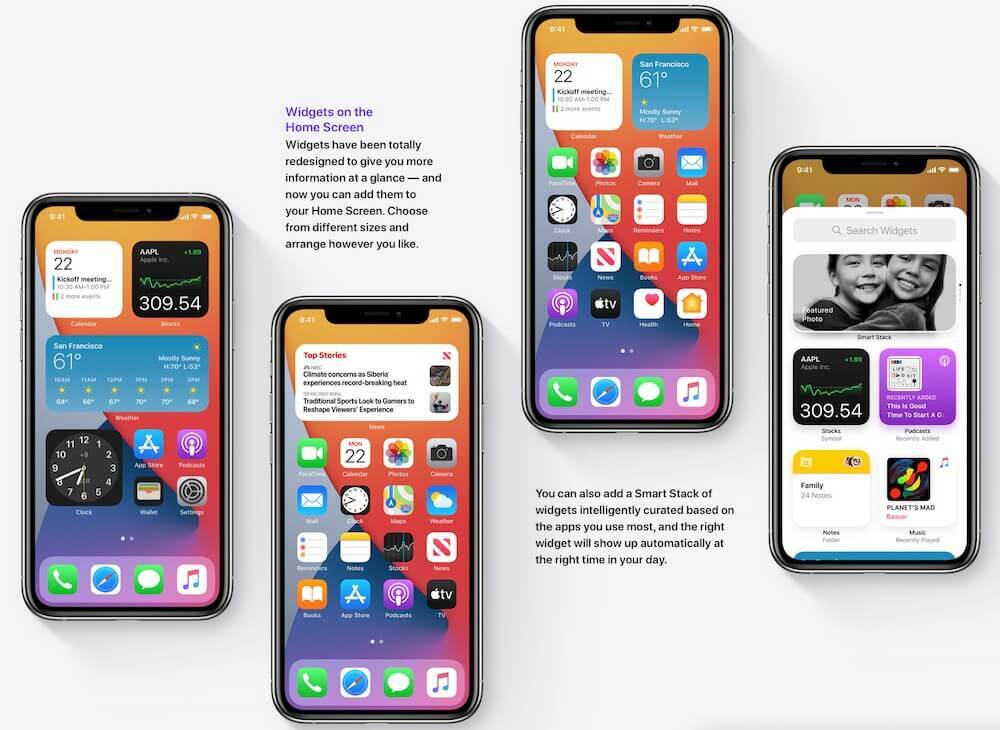
يعد iOS 14 أحد أكبر التحديثات لمنصة الأجهزة المحمولة منذ سنوات. بينما كان الكثير منا يأمل في الحصول على القدرة على إعادة ترتيب أيقوناتنا بالطريقة التي نريدها ، اتبعت Apple نهجًا مختلفًا.
عندما يسقط التحديث هذا الخريف ، ستتمكن الآن من إضافة عناصر واجهة مستخدم مباشرة إلى شاشتك الرئيسية. تأتي هذه بأحجام مختلفة ، والأمل هو أن تستفيد تطبيقات الطرف الثالث المفضلة لديك من الميزات الجديدة.
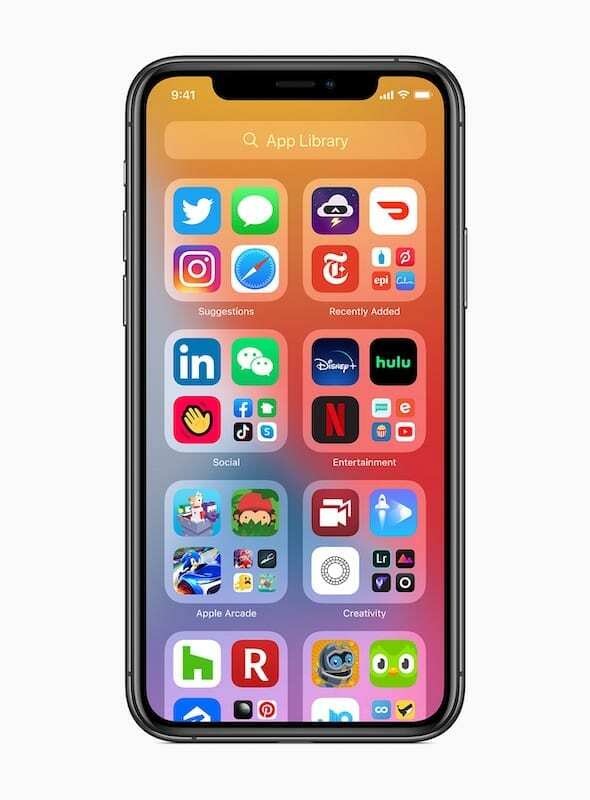
بالإضافة إلى ذلك ، تمنحك مكتبة التطبيقات الجديدة طريقة مختلفة تمامًا للتنقل والعثور على تطبيقاتك. هناك مجلدات تم ملؤها مسبقًا حيث سيتم وضع تطبيقاتك ، بما في ذلك الاقتراحات والمضافة مؤخرًا. ولكن ما يجعل هذا الأمر أكثر روعة هو أنه يمكنك في الأساس الحصول على صفحة مليئة بالأدوات ، Dock ، ثم استخدام مكتبة التطبيقات. لقد ولت أيام الاضطرار إلى التمرير إلى الأبد لمجرد العثور على التطبيق أو المجلد المناسب.
بعد سنوات وسنوات من استجداء Apple لتغيير شاشة الاتصال ، حدث ذلك أخيرًا. يوفر iOS 14 واجهة مدمجة جديدة للتعامل مع المكالمات ، مما يسمح لك بمواصلة التفاعل مع هاتفك. تمت إعادة تصميم واجهة Siri أيضًا ، لذا يمكنك الاستمرار في النظر إلى شاشتك أثناء مطالبة Siri ببعض المساعدة.
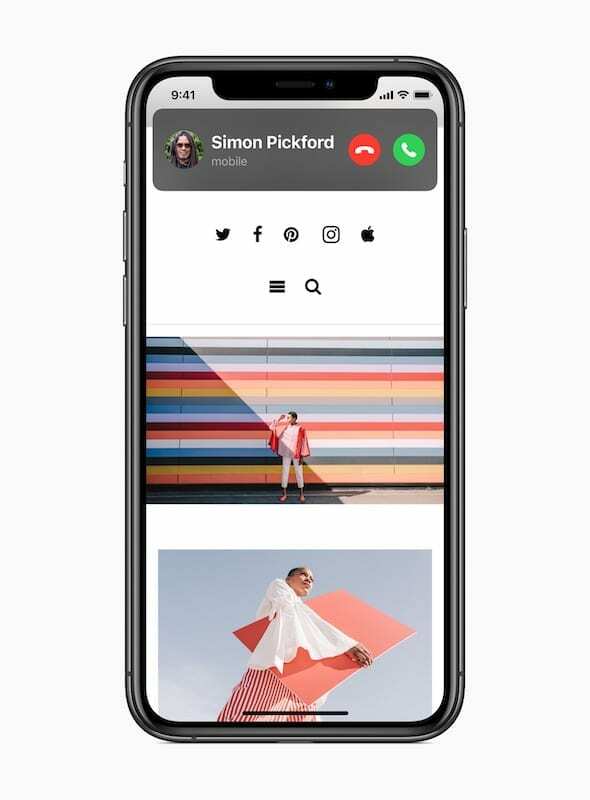
يعد هذا أحد أكثر التحديثات إثارة منذ سنوات. وباعتبارك شخصًا يستخدم الإصدار التجريبي من Developer ، فهو مستقر بشكل مدهش بالنسبة للإصدار التجريبي الأول. لكننا ما زلنا لا نوصي بوضعه على جهازك الشخصي حتى الآن. من المقرر أن تفتتح Apple Betas العامة في وقت ما من هذا الشهر ، قبل الإصدار النهائي في الخريف.
جعل نظام iOS في المتناول أكثر من أي وقت مضى
إن الشيء الجنوني في iOS 14 هو أن هناك العديد من التغييرات التي لم تتطرق Apple حتى إلى ما هو جديد في إمكانية الوصول. ربما ستغير الشركة رأيها العام المقبل وتخصص بعض الوقت خلال الكلمة الرئيسية ، لكن iOS 14 به بعض الحيل الجديدة.
التعرف على الصوت
إذا كنت تعاني أنت أو أي شخص تعرفه من مشكلات في السمع ، فيمكن الآن لجهاز iPhone الخاص بك المساعدة في التعرف على الأصوات المهمة. تمت إضافة ميزة التعرف على الصوت وإرسال إشعار عند التعرف على أي من الأصوات بواسطة جهاز iPhone الخاص بك. هذه هي خطوات تشغيل التعرف على الصوت:

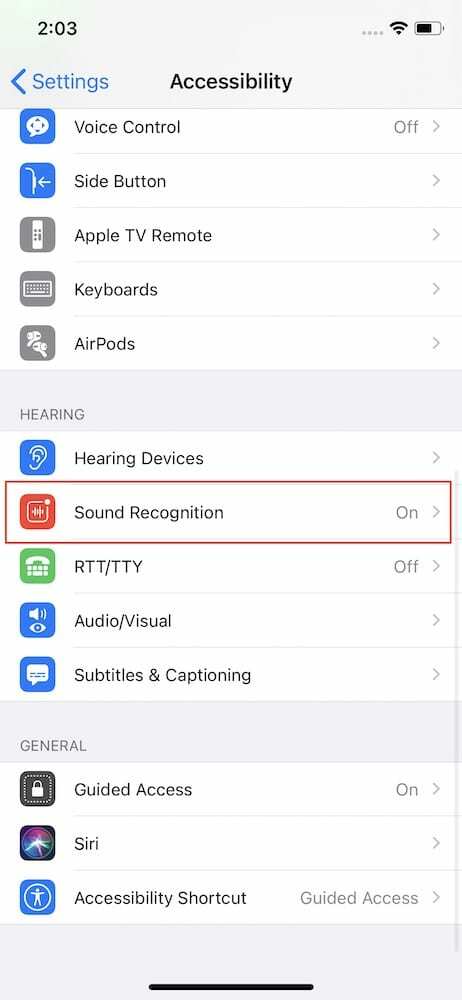
- افتح ال إعدادات التطبيق على جهاز iPhone الخاص بك.
- قم بالتمرير لأسفل وحدد إمكانية الوصول.
- قم بالتمرير لأسفل وانقر فوق التعرف على الصوت.
- تبديل التعرف على الصوت الى تشغيل موقع.
- مقبض اصوات.
- تصفح القائمة وحدد الأصوات التي تريد إشعارات لها.
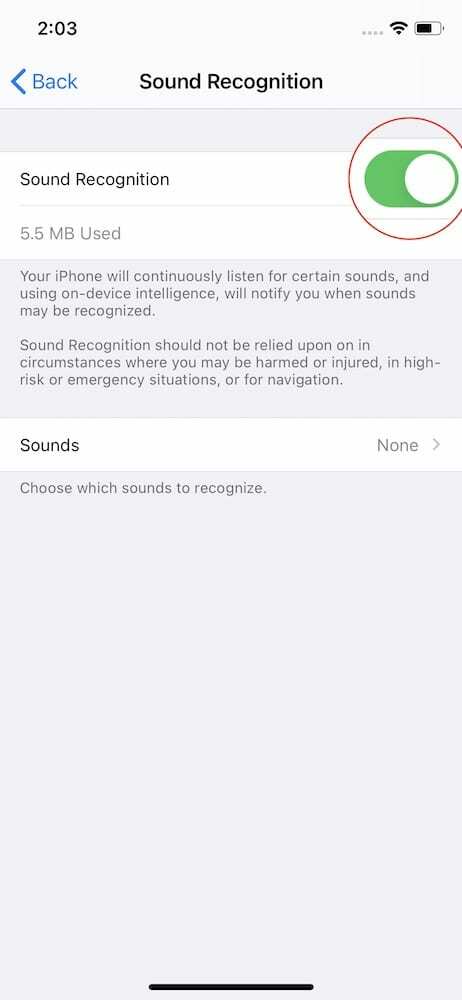
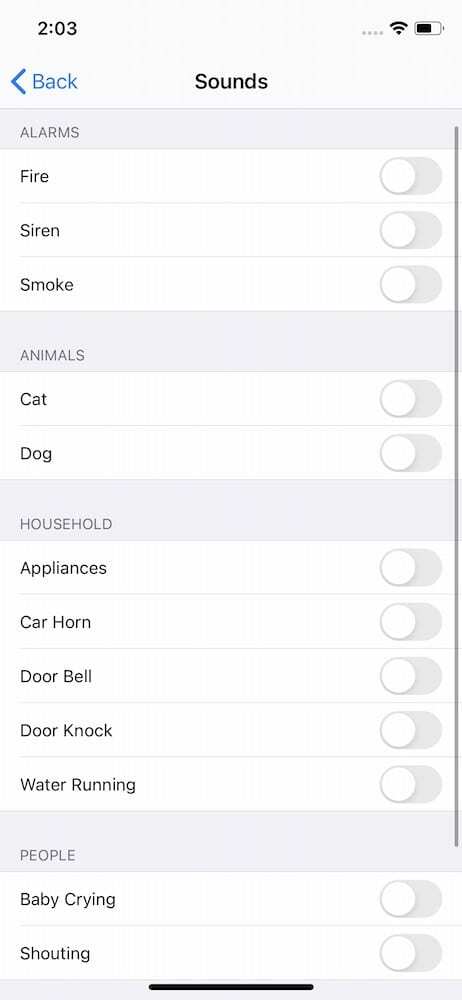
هذه هي الأصوات التي يمكن لجهاز iPhone الخاص بك التعرف عليها باستخدام iOS 14:
- إنذار.
- إطلاق النار
- صفارة إنذار
- دخان
- الحيوانات.
- قط
- كلب
- أسرة.
- الأجهزة
- بوق سيارة
- جرس الباب
- طرق الباب
- المياه الجارية
- الناس.
- بكاء طفل
- الصراخ
تحسينات الصوت
يبدو أن شركة Apple تهتم بشدة بضمان حصول مستخدميها على أفضل تجربة صوتية ممكنة على هاتف ذكي. يقدم iOS 14 بعض الميزات الجديدة ، إلى جانب تحديث بعض الميزات القديمة ، لجعل الأمور أفضل.

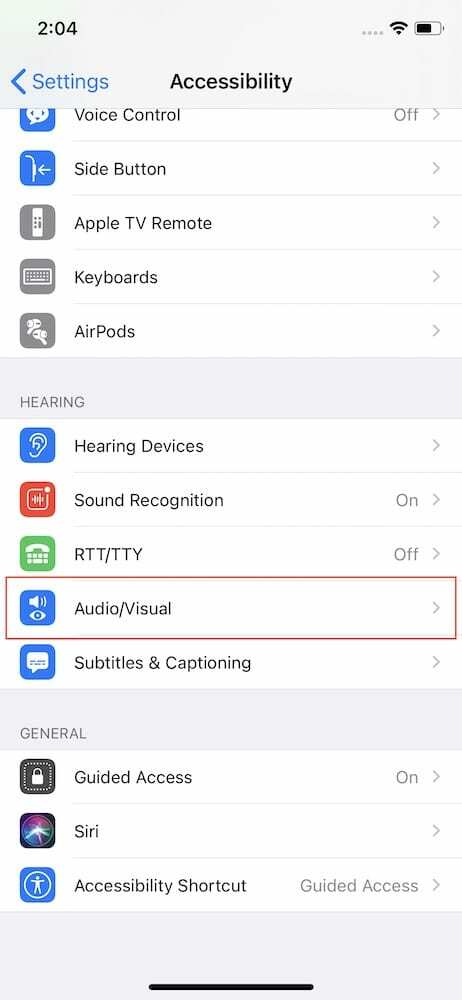
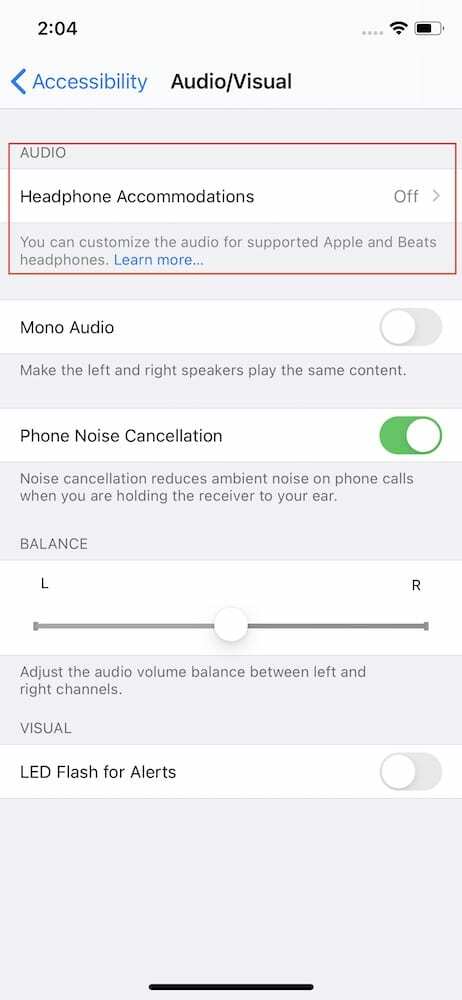
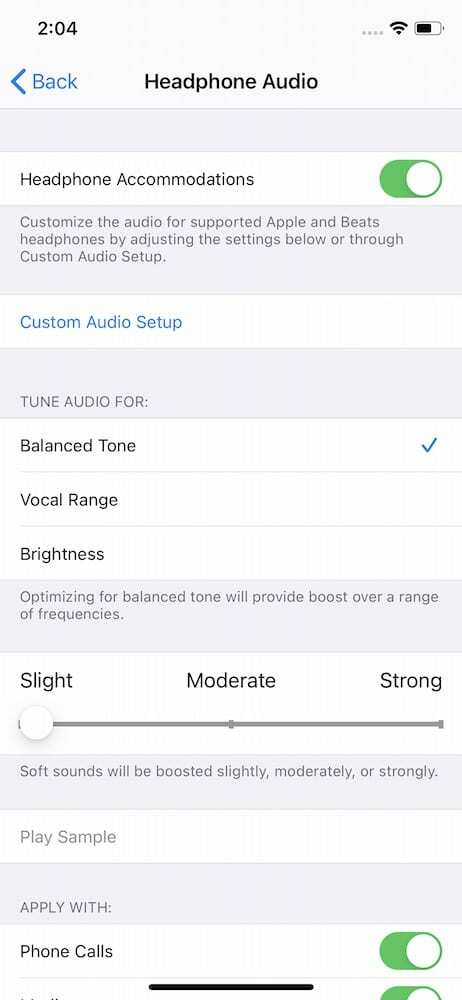
- تجهيزات سماعات الرأس: إذا كنت تواجه مشكلات في السمع ، تتيح لك تجهيزات سماعات الرأس إنشاء "إعداد صوت مخصص". يتيح لك هذا إمكانية ضبط الصوت في جوانب مختلفة ، ثم تطبيق هذه الملفات الشخصية عبر الموسيقى والبودكاست وحتى المكالمات الهاتفية. يمكن لمالكي AirPods Pro ضبط وضع الشفافية لجعل الأصوات تبدو أكثر وضوحًا والضوضاء الأخرى أكثر تفصيلاً.
- فويس أوفر: هذه الميزة موجودة في iOS لبعض الوقت. ولكن مع iOS 14 ، يمكن لـ VoiceOver الآن تحديد العناصر المختلفة على شاشتك. لكن الحيلة هنا هي أن هذا يمكن أن يعمل حتى مع تلك التطبيقات ومواقع الويب التي لا تحتوي على ميزات إمكانية الوصول المضمنة.
رجوع الحنفية
بعد أن تم اكتشافه ، تم إغراق موجز Twitter الخاص بي بمطورين مختلفين لإيجاد استخدامات لـ Back Tap. هذه ميزة جديدة تمامًا في نظام التشغيل iOS 14 تسمح بإجراء نقرة مزدوجة أو ثلاثية على الجزء الخلفي من جهاز iPhone الخاص بك. بعد ذلك ، سيتم تنفيذ العديد من الإجراءات المخصصة ، مما يلغي الحاجة إلى القفز عبر الأطواق فقط للوصول إلى أجزاء مختلفة من هاتفك.
كيفية تخصيص "Back Tap" في iOS 14

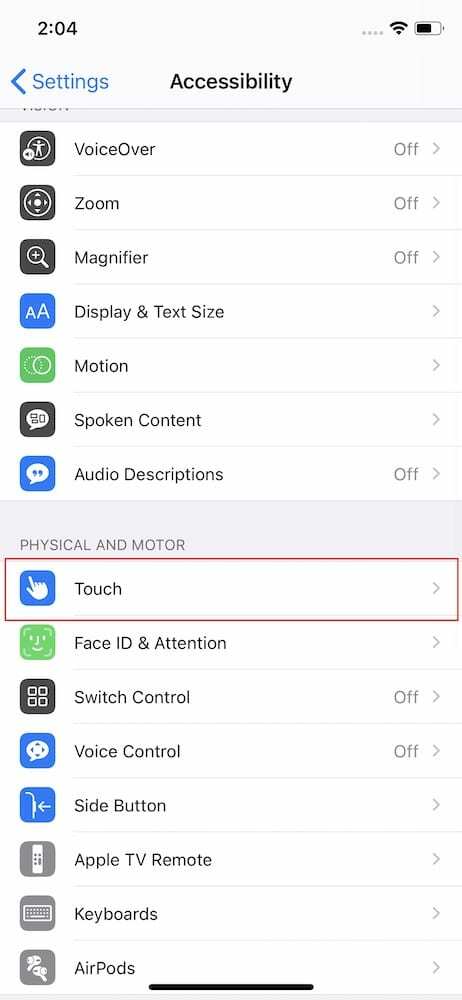
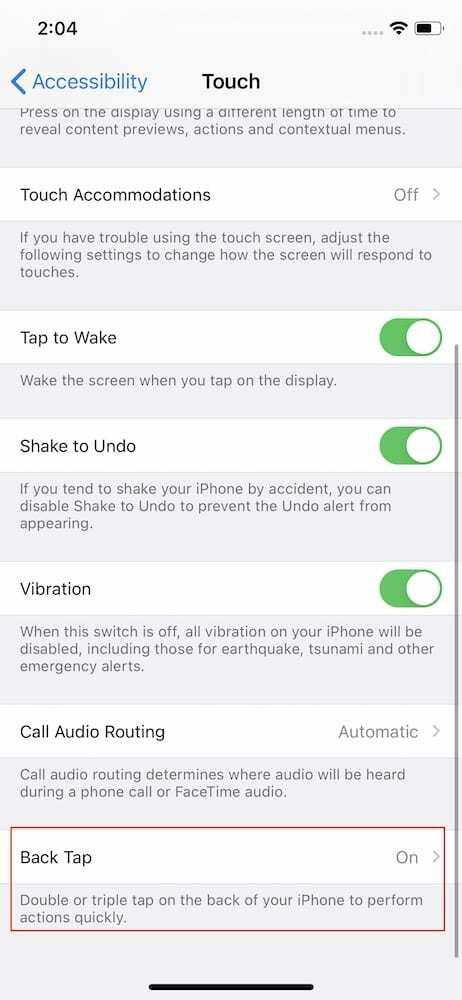
يعد Getting Back Tap الإعداد بشكل صحيح أمرًا سهلاً للغاية ، وهو موجود مباشرةً في إعدادات إمكانية الوصول على جهاز iPhone الخاص بك. إليك المكان الذي يجب أن تبدأ فيه:
- افتح ال إعدادات التطبيق على جهاز iPhone الخاص بك.
- قم بالتمرير لأسفل وحدد إمكانية الوصول.
- يختار لمس. اتصال. صلة.
- قم بالتمرير إلى أسفل واضغط على رجوع الحنفية.
من هنا ، يجب عليك تحديد إما Double Tap أو Triple Tap لتمكين إجراءات الصنابير.
ما هي الإعدادات التي يمكن أن تستفيد من Back Tap؟
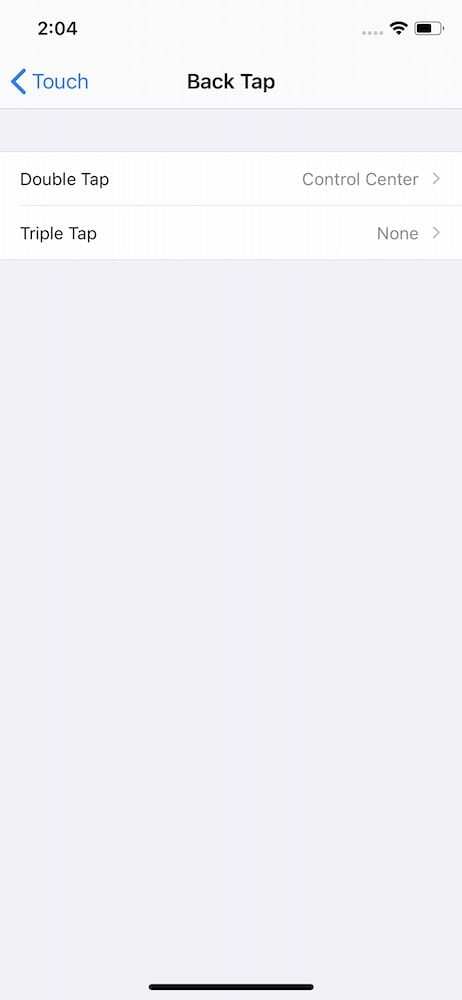
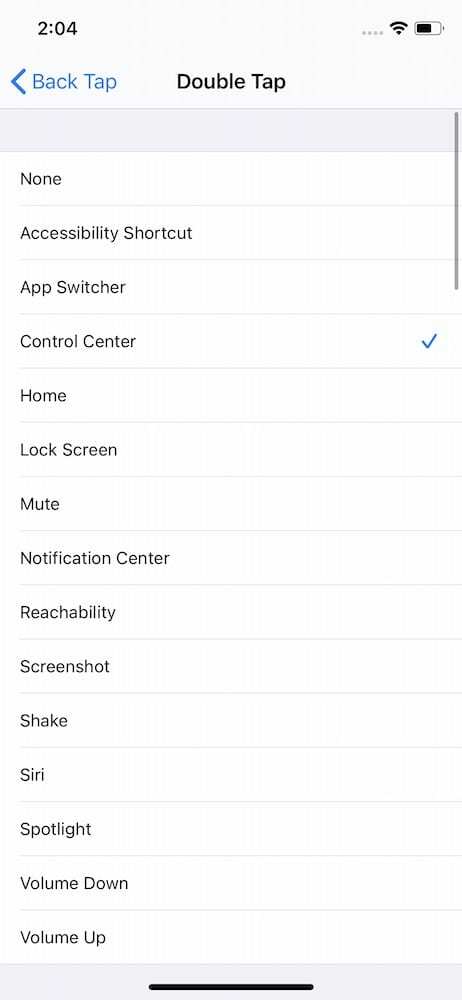
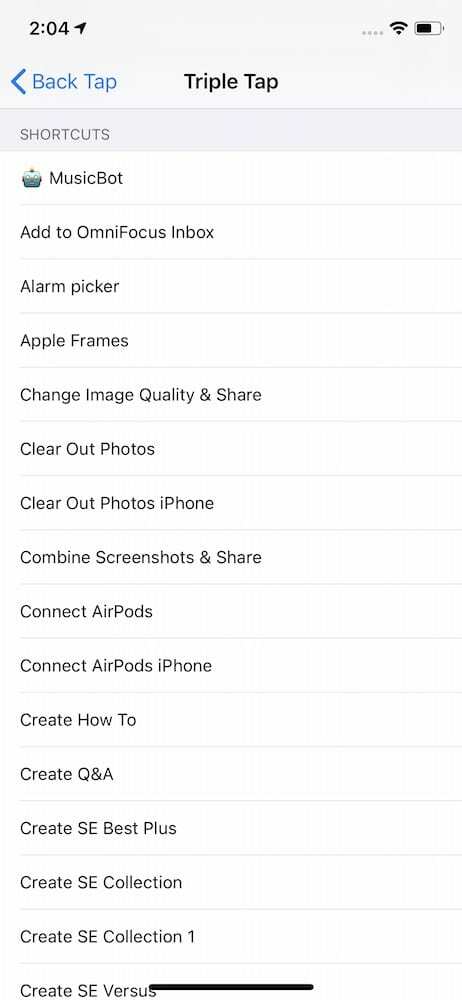
من المثير للدهشة أن Apple ألقت الكثير من حوض المطبخ في Back Tap وجعلت من السهل تنفيذ العديد من الإجراءات ببضع نقرات فقط. فيما يلي الخيارات العامة لكليهما:
- اختصار الوصول
- تطبيق الجلاد
- مركز التحكم
- الصفحة الرئيسية
- اقفل الشاشة
- صامت
- مركز إعلام
- قابلية الوصول
- لقطة شاشة
- هزة
- سيري
- أضواء كاشفة
- اخفض الصوت
- رفع الصوت
هذه هي إيماءات إمكانية الوصول والتمرير:
- اتصال المساعدة
- كلاسيك معكوس
- المكبر
- قلب ذكي
- تحدث الشاشة
- فويس أوفر
- تكبير
- حرك الفأرة لأسفل
- انتقل إلى أعلى
سيسعد أولئك الذين يبحثون دائمًا عن طرق جديدة لتنشيط الاختصارات بمعرفة أن Back Tap يعمل مع الاختصارات أيضًا. يؤدي التمرير وصولاً إلى أسفل القائمة إلى الكشف عن أي اختصارات مثبتة على جهاز iPhone الخاص بك. بعد ذلك ، يمكنك تعيين أي منها ليتم تنشيطه عند النقر مرتين أو ثلاث مرات على جهاز iPhone الخاص بك.
اضافات اخرى
لم تتوقف Apple عند هذا الحد وقد أضافت المزيد من الميزات لتحسين إمكانية الوصول مع iPhone الخاص بك. iOS 14 مليء بالميزات المخفية وما زلنا نعمل من خلالها ونكتشف خيارات جديدة طوال الوقت. فيما يلي بعض ميزات إمكانية الوصول الأخرى الموجودة في iOS 14.

- لغة الإشارة في FaceTime: في السابق ، كان يتم تغيير حجم مكالمات Group FaceTime تلقائيًا للتأكيد على الشخص المتحدث. مع نظام التشغيل iOS 14 ، يتم تغيير ذلك ويمكن لـ FaceTime التعرف على ما إذا كان أحد المشاركين يستخدم لغة الإشارة ، ويجعل هذا الشخص النقطة المحورية للمكالمة الجماعية.
- تطبيق الضوضاء في watchOS 7: قد لا تدرك ذلك ، ولكن من المحتمل أن تستمع إلى موسيقاك على مستوى أعلى مما ينبغي. مع watchOS 7 و iOS 14 ، سيعرض تطبيق Noise (المقدم في watchOS 6) مستوى الديسيبل لأي من الموسيقى التي تستمع إليها حاليًا باستخدام سماعات الرأس المتصلة.
- المكبر المحسن: على الرغم من أنه يمكنك ضبط حجم شاشتك الرئيسية والنص ، إلا أن ميزة المكبر تكون مفيدة في بعض الأحيان. مع iOS 14 ، يمكن للمستخدمين الآن تكبير المزيد من المنطقة التي يشاهدونها. يتيح المكبر المحدث للمستخدمين تفتيح الصور لتسهيل رؤيتها.
أندرو كاتب مستقل مقيم في الساحل الشرقي للولايات المتحدة.
لقد كتب لمجموعة متنوعة من المواقع على مر السنين ، بما في ذلك iMore و Android Central و Phandroid وعدد قليل من المواقع الأخرى. الآن ، يقضي أيامه في العمل في شركة HVAC ، بينما يعمل ككاتب مستقل ليلاً.